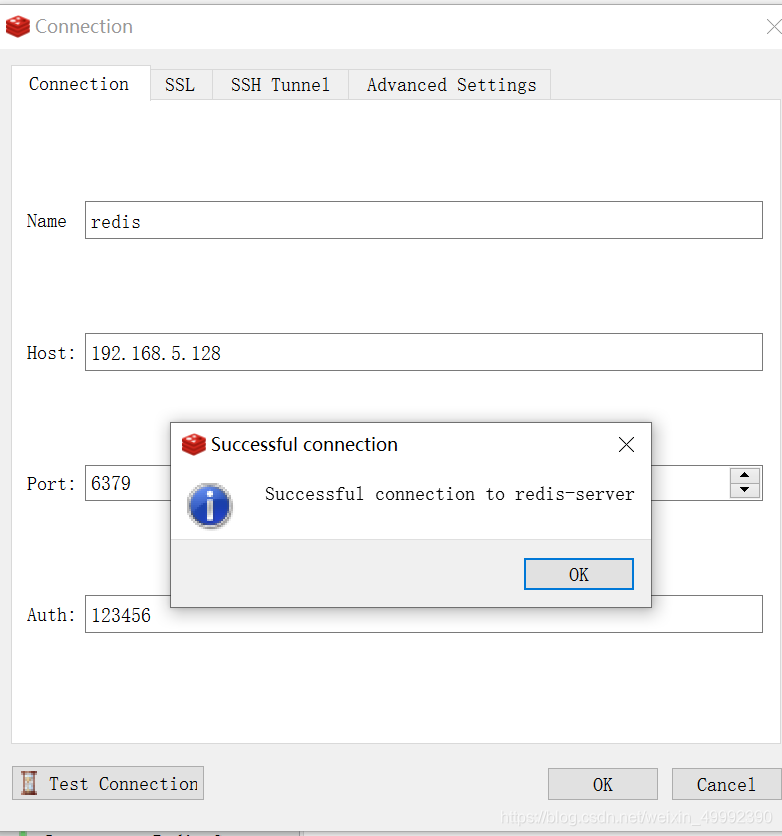- 拉取镜像
docker pull redis
- 创建挂载目录
[root@localhost ~]# mkdir -p docker/redis/conf
[root@localhost ~]# mkdir -p docker/redis/data
- 配置文件
cd docker/redis/conf
touch redis.conf
vim redis.conf
内容
#bind 127.0.0.1
protected-mode no
appendonly yes
requirepass 123456
将bind 127.0.0.1注释掉,保证可以从远程访问到该Redis,不单单是从本地
appendonly:开启数据持久化到磁盘,由于开启了磁盘映射,数据最终将落到/Users/louxiujun/docker/redis/data目录下
requirepass:设置访问密码为123456
4. 创建容器
docker run --name redis -p 6379:6379 -v ~/docker/redis/data:/data -v ~/docker/redis/conf/redis.conf:/etc/redis/redis.conf -d redis redis-server /etc/redis/redis.conf
- docker run:创建容器运行
- - -name:命名
- -p:暴露端口,表示将服务器端口号6379端口映射到docker的端口,这样就可以通过服务器的端口访问到docker容器的端口
-v ~/docker/redis/data:/data将服务器上的此目录影射为docker容器上的对应目录,即数据卷,这样/data中产生的数据就可以持久化到本地的目录下;-v ~/docker/redis/conf/redis.conf:/etc/redis/redis.conf表示将本地配置映射为docker容器上的对应配置文件,配合指令末尾的redis redis-server /etc/redis/redis.conf实现让docker容器运行时用本地配置的redis配置文件的功能;redis redis-server /etc/redis/redis.conf运行redis服务器程序,指定运行时的配置文件;
- 进入redis测试
使用auth password进行测试
docker exec -it redis redis-cli
127.0.0.1:6379> auth 123456
OK
127.0.0.1:6379> set a 1
OK
127.0.0.1:6379> get a
"1"
127.0.0.1:6379> exit
- 客户端连接
host为自己的虚拟机ip